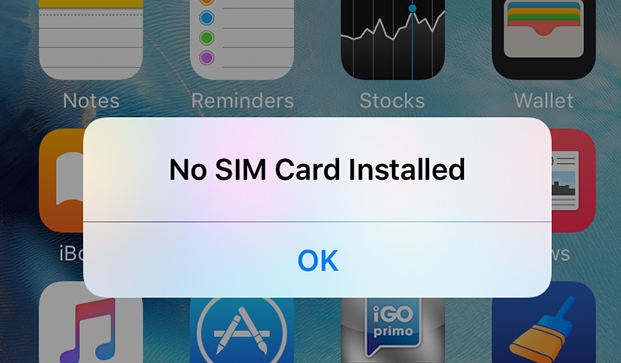Il Check-in di iOS 17 Non Funziona! Ecco Come Risolvere il Problema
 Lorenzo Adomani
Lorenzo Adomani- Aggiornato 2023-09-20 a Riparare iPhone
Check In è la funzione più chiacchierata del nuovissimo aggiornamento di iOS 17. Consiste nell'inviare un messaggio ai contatti selezionati quando raggiungi un luogo specifico. L'idea è quella di far sapere ai tuoi cari che sei arrivato in un posto sicuro. Inoltre, fornisce ai contatti dell'iPhone dettagli come la posizione, il livello della batteria, il percorso e la potenza del segnale. Purtroppo, però, molti utenti segnalano che il Check In di iOS 17 non funziona sui loro dispositivi.
Se anche il tuo iPhone non invia il Check In ai contatti, non temere. Abbiamo indicato le soluzioni più efficaci per aiutarti a risolvere rapidamente il problema del "check in di ios 17 non funzionante dopo l'aggiornamento".
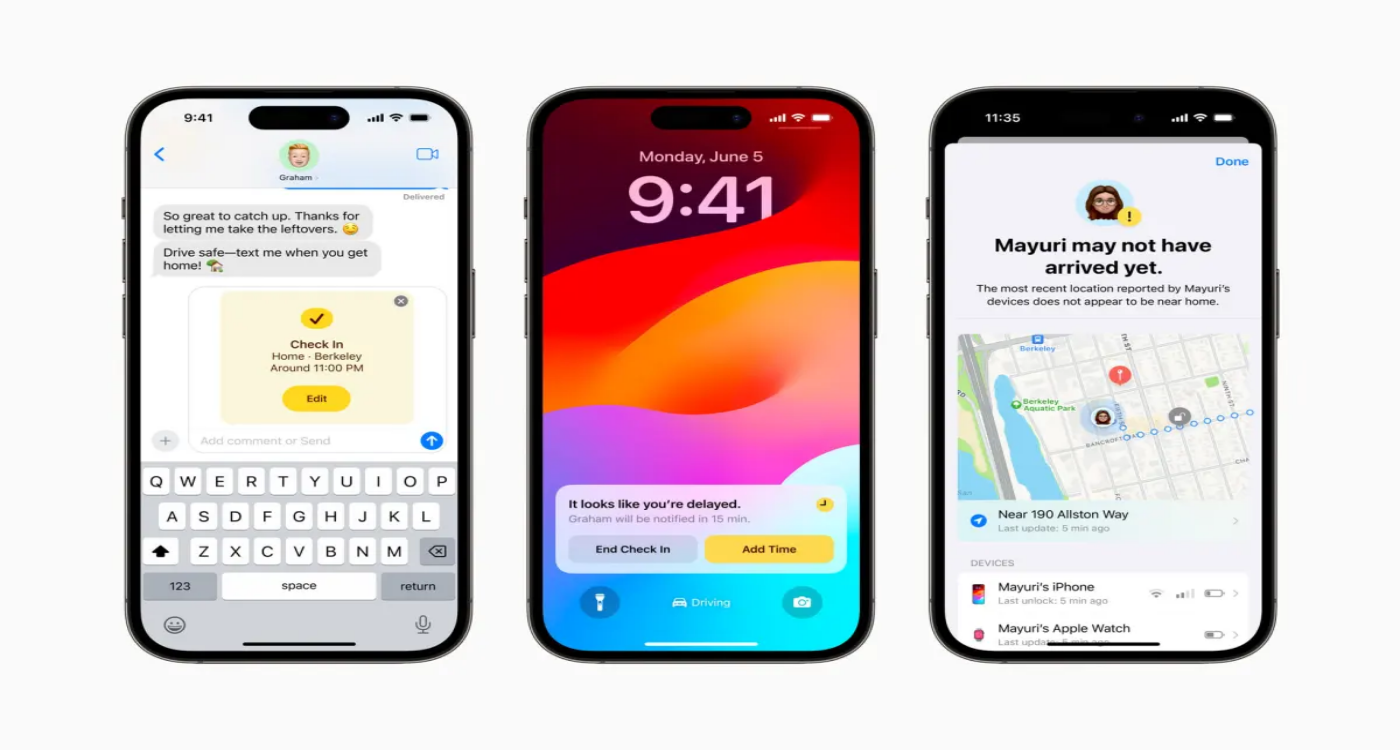
- Parte 1. Perché il check-in di iOS 17 non funziona e come risolverlo!
- Motivo 1. iPhone con un sistema operativo inferiore a iOS 17
- Motivo 2. Il telefono del destinatario non è supportato
- Motivo 3. Connessione di rete scarsa o assente
- Motivo 4. I servizi di localizzazione del telefono sono disattivati
- Parte 2. [Soluzione definitiva] Risolvi la verifica di iOS 17 che non funziona tramite la riparazione del sistema
- Parte 3. Domande frequenti sulla funzione Check in di iOS 17
Parte 1. Perché il check-in di iOS 17 non funziona e come risolverlo!
I motivi per cui il Check In di iOS 17 non funziona dopo l'aggiornamento sul tuo iPhone possono essere molteplici. Vediamo di analizzarli uno per uno insieme alle relative soluzioni.
Motivo 1. iPhone con un sistema operativo inferiore a iOS 17
È importante ricordare che la funzione Check In è disponibile solo per iOS 17. Se il tuo iPhone utilizza una versione inferiore di iOS, non potrà inviare il testo Check In. Inoltre, iOS 17 supporta i modelli di iPhone X e successivi.
Soluzione: Aggiorna il sistema iOS dell'iPhone all'ultima versione di iOS 17.
Per controllare e aggiornare il tuo iPhone a iOS 17, segui i passaggi seguenti:
Apri le Impostazioni e vai su Generali > Aggiornamento software.
Se i nuovi aggiornamenti sono disponibili, tocca Download > Installa.
Attendi che il processo sia terminato.
Quando il tuo iPhone si riavvia, prova a utilizzare la funzione Check In. Speriamo che funzioni bene.
Motivo 2. Il telefono del destinatario non è supportato
È probabile che l'iPhone del destinatario non sia stato aggiornato a iOS 17. Oppure potrebbe utilizzare un iPhone non compatibile con iOS 17.
Soluzione: Verifica i requisiti sul telefono del destinatario
Effettua una chiamata alla persona a cui vuoi inviare i messaggi Check In. Verifica se il suo iPhone è aggiornato a iOS 17, che supporta solo iPhone X o modelli successivi.
Motivo 3. Connessione di rete scarsa o assente
La funzione Check IN necessita di una connessione internet stabile per inviare un iMessage ai contatti selezionati. Se non hai accesso a una connessione internet, potresti riscontrare il problema del Check In di iOS 17 che non funziona.
Soluzione: Attiva i dati cellulari o il Wi-Fi
Attiva i dati del cellulare e assicurati che il tuo pacchetto non sia scaduto. Per farlo:
- Vai su Impostazioni> Dati cellulare
- Attiva la levetta per i dati cellulari.
- Scorri verso il basso e assicurati che la levetta per i "Messaggi" sia attivata.
In alternativa, puoi provare a collegarti a una rete Wi-Fi per far funzionare correttamente la funzione Check In.
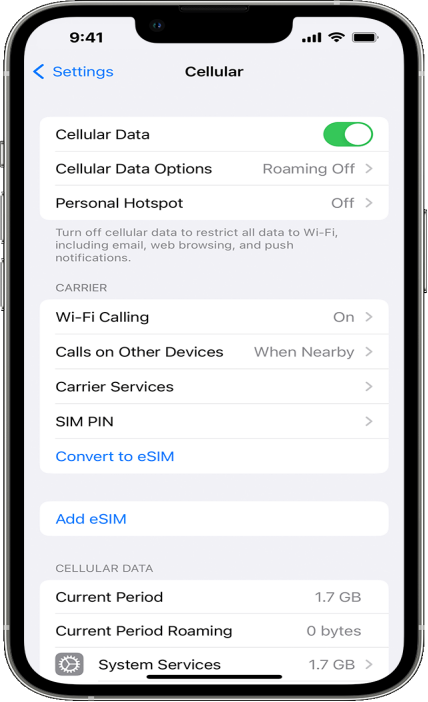
Motivo 4. I servizi di localizzazione del telefono sono disattivati
Check In si basa sulla posizione GPS del tuo iPhone per inviare la tua posizione e inviarla ai contatti desiderati. Se il servizio di localizzazione è disattivato, non sarà in grado di individuare la tua posizione.
Soluzione: Attiva il servizio di localizzazione
Non sorprende che tu debba attivare i servizi di localizzazione sul tuo iPhone. Ecco come fare:
- Vai su Impostazioni e scorri verso il basso fino a Privacy e sicurezza.
- Attiva la levetta davanti a "Servizi di localizzazione". Se è già attiva, disabilitala e poi abilitala di nuovo.
- Inoltre, scorri verso il basso e attiva la levetta per l'app Messaggi.
Speriamo che risolva il problema del Check In di iOS 17 che non funziona su iPhone.
Parte 2. [Soluzione definitiva] Risolvi la verifica di iOS 17 che non funziona tramite la riparazione del sistema
Hai provato tutti i metodi sopra citati ma senza successo? Non perdere le speranze, perché alcuni bug sconosciuti nel software di sistema dell'iPhone potrebbero causare il problema di iOS 17 Check In non funzionante.
È qui che entra in gioco UltFone iOS System Repair. Ha una funzione di riparazione del sistema iOS integrata per rimuovere tutti i bug relativi a iOS dal tuo iPhone. Con pochi clic, puoi far funzionare di nuovo iOS 17 Check In senza problemi grazie a questo potente strumento.
La cosa migliore di UltFone iOS System Repair è la sua capacità di rilevare e risolvere automaticamente oltre 150 problemi di sistema senza alcuna perdita di dati. Una qualità fondamentale di UltFone è la sua facilità d'uso.
Per risolvere il problema del Check in non funzionante dopo l'aggiornamento di iOS 17 tramite la riparazione del sistema iOS, devi:
- Passo 1 Inizia installando il programma sul tuo computer. Collega il tuo iPhone al computer tramite un cavo di illuminazione e premi Start.

- Passo 2Scegli la riparazione standard per rimuovere i bug di iOS senza perdita di dati. (Esegui un backup del tuo iPhone se vuoi scegliere la Riparazione profonda).

- Passo 3Successivo: scegli una posizione adatta e premi Download. Attendi pazientemente che il pacchetto firmware venga installato.

- Passo 4Dopo di che, clicca su Start Standard Repair per iniziare a risolvere i bug di iOS. Attendi un po'. Il tuo iPhone si riavvierà al termine del processo. Ora la funzione Check In di iOS 17 funzionerà senza problemi come dovrebbe.

Parte 3. Domande frequenti sulla funzione Check in di iOS 17
Q1. Come si attiva il check-in su iOS 17?
Ecco i passaggi per utilizzare il Check In di iOS 17:
- Avvia l'app Messaggi e apri una qualsiasi chat.
- Tocca l'icona "+" e seleziona Altro> Check In.
- Segui la procedura di esercitazione. Poi, tocca Continua> Invia un Check In.
- Ora scegli la destinazione desiderata o un timer. Premi su Fine e poi su Invia.
Q2. Il Check In è disponibile per tutti gli iPhone?
No, la funzione Check In è disponibile solo per iOS 17. E iOS 17 funziona su iPhone X e modelli successivi. Se il tuo iPhone è di modello inferiore, questa funzione non funzionerà.
Conclusione
E questo ci porta alla fine di questa guida informativa. Abbiamo parlato dei quattro metodi comprovati per risolvere il problema del Check In di iOS 17 che non funziona. Speriamo che tu riesca a ripristinare il Check In sul tuo iPhone.
Ma se le soluzioni convenzionali non hanno funzionato per te, prova a utilizzare UltFone iOS System Repair. Offre un modo rapido e conveniente per sbarazzarsi di tutti i bug di iOS nel tuo iPhone senza perdere dati. Risolverà sicuramente il problema di iOS 17 Check In.
Detto questo, sentiti libero di condividere la tua risposta nella sezione dei commenti.
 Lorenzo Adomani
Lorenzo Adomani